
时间:2020-08-22 05:29:06 来源:www.win10xitong.com 作者:win10
我们的电脑都安装的是windows系统来进行办公或者娱乐,有时候会遇到一些比如win10 关机键如何不显示更新的问题。确实这个win10 关机键如何不显示更新的问题对于很多用户来说比较少见,遇到了就不知道如何解决。如果你马上就要想解决这个问题,我们就学着尝试自己动手吧,大家可以按照这样的解决思路:1、点击【开始】,选择【电源】,显示【更新并关机】选项:2、按住【Win+R】,打开【运行】,输入【services.msc】,点击【确定】就可以解决了,是不是很简单呢?如果还没有解决这个问题的网友,可以再看看具体的方法,接下来我们就好好说一说win10 关机键如何不显示更新的详尽处理举措。
解决方法:
1、点击【开始】,选择【电源】,显示【更新并关机】选项:
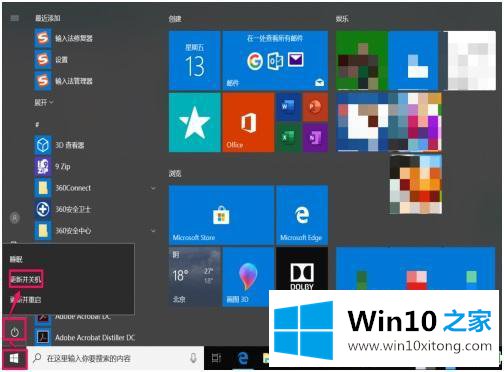
2、按住【Win+R】,打开【运行】,输入【services.msc】,点击【确定】:
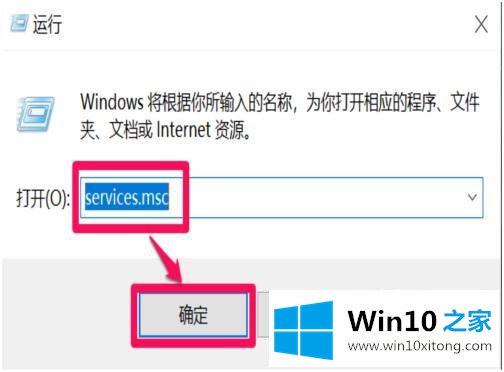
3、找到【Windows Update】,双击:
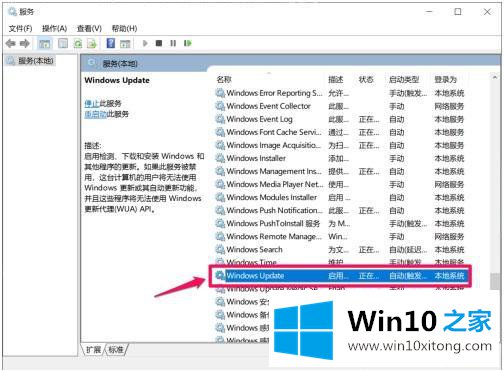
4、启动类型选择【禁用】,点击【确定】:
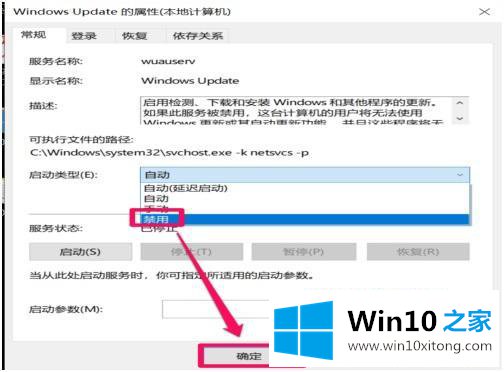
5、此时启动类型变为【禁用】:
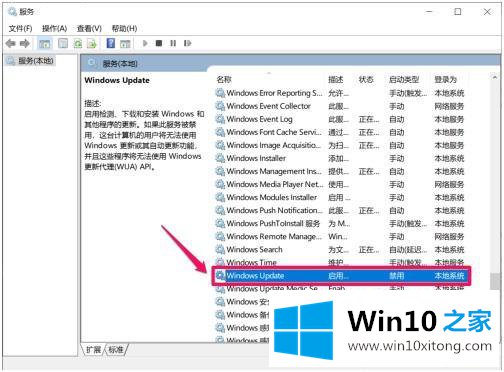
6、关机时变为【关机】选项:
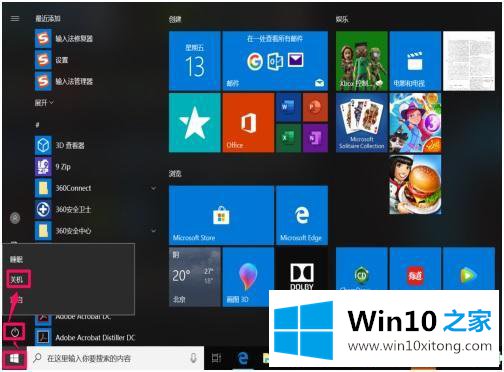
以上就是win10系统去掉关机键上的更新方法,有想直接关机不想更新完在关机的话,可以按上面的方法来进行设置。
以上的内容就是描述的win10 关机键如何不显示更新的详尽处理举措,如果你需要重装系统或者下载系统,本站也是你的好选择。